Die Fotos-App auf dem Mac macht es wirklich einfach, jedes Foto oder Fotos auszublenden, die Sie nicht für andere sehen möchten. Nachfolgend finden Sie die Schritte zum Ausblenden von Fotos auf dem Mac.
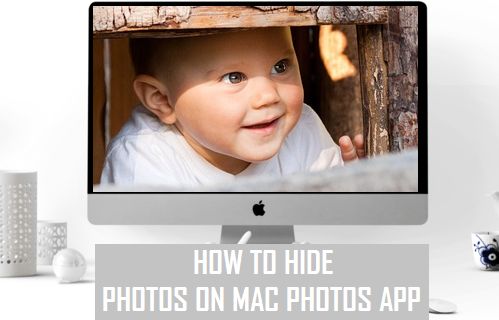
Fotos auf dem Mac ein- und ausblenden
Während die Fotos-App auf dem Mac Ihnen das Übertragen, Speichern, Verwalten, Bearbeiten und Anzeigen von Fotos ermöglicht, bietet sie auch die Option, Fotos auszublenden, die nicht von anderen angezeigt werden sollen.
Wenn Sie Fotos auf dem Mac ausblenden, werden die Fotos in einen separaten Ordner „Versteckt“ verschoben, wodurch verhindert wird, dass diese Fotos in einem sichtbaren Fotoalbum in der Fotos-App erscheinen.
Sie können jederzeit das Album für versteckte Fotos öffnen, um versteckte Fotos anzuzeigen und die versteckten Fotos einzublenden.
1. Einzelnes Foto auf dem Mac ausblenden
Um ein Foto auf dem Mac auszublenden, müssen Sie lediglich mit der rechten Maustaste auf das Foto klicken und im angezeigten Menü die Option Fotos ausblenden auswählen.
1. Öffne das Fotos-App auf Ihrem Mac und finden Sie die Foto die du verstecken willst.
2. Klicken Sie mit der rechten Maustaste auf die Foto die Sie ausblenden und auswählen möchten Foto ausblenden Option im angezeigten Menü.
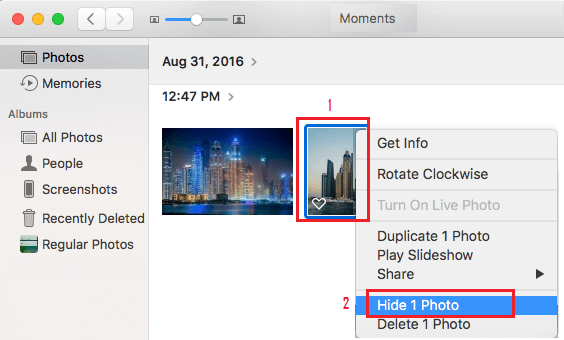
3. Klicken Sie im Bestätigungs-Popup auf die Foto ausblenden Taste zum Bestätigen.
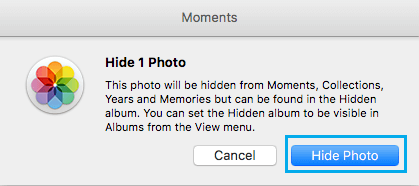
Das Foto wird sofort verschwinden und in keinem zugänglichen Fotoalbum in der Fotos-App mehr angezeigt.
2. Mehrere Fotos auf dem Mac ausblenden
Ebenso können Sie auch mehrere Fotos auswählen und sie in den versteckten Ordner auf Ihrem MacBook verschieben.
1. Offen Fotos App > Halten Sie gedrückt Befehlstaste und auswählen Fotos die Sie ausblenden möchten, indem Sie darauf klicken.
2. Sobald die Fotos ausgewählt sind, klicken Sie mit der rechten Maustaste auf eines ausgewähltes Foto und klicken Sie auf Fotos ausblenden Option im Rechtsklickmenü.
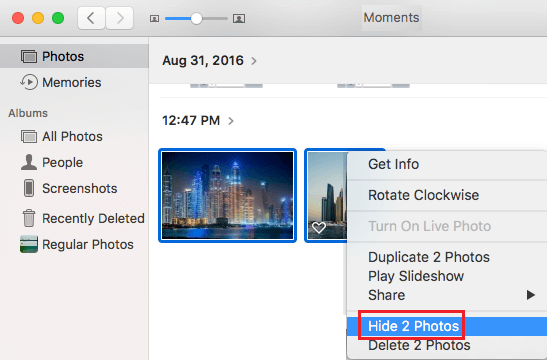
3. Klicken Sie im Bestätigungs-Popup auf Fotos ausblenden Option zu bestätigen.
3. Verstecktes Fotoalbum ausblenden
Offen Fotos App > klicken Sie auf die Aussicht Tab in der oberen Menüleiste und wählen Sie Verstecktes Foto ausblenden Album-Option im Dropdown-Menü.
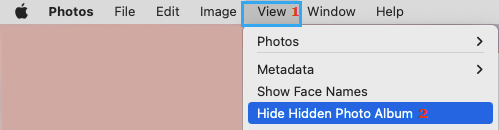
Wenn Sie jetzt die Fotos-App öffnen, wird das versteckte Album nicht im Seitenmenü oder im linken Bereich angezeigt.
3. So zeigen Sie versteckte Fotos auf dem Mac an
Sie können versteckte Fotos auf Ihrem Mac anzeigen, indem Sie die folgenden Schritte ausführen.
1. Offen Fotos App > klicken Sie auf die Aussicht Option in der oberen Menüleiste und wählen Sie Verstecktes Fotoalbum anzeigen Option im Dropdown-Menü.
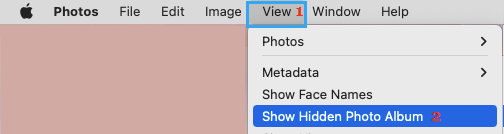
2. Jetzt, wenn Sie öffnen Fotos-App und Versteckter Ordner im linken Bereich, können Sie alle versteckten Fotos im rechten Bereich sehen.
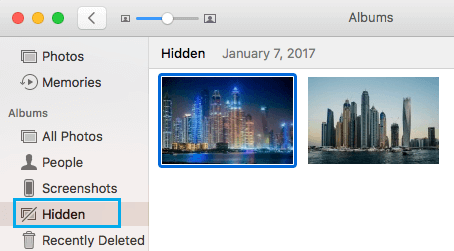
4. Blenden Sie Fotos auf dem Mac ein
Sie können Fotos jederzeit auf Ihrem Mac einblenden, indem Sie die folgenden Schritte ausführen.
1. Offen Fotos App > wählen Sie die aus Versteckt Registerkarte im linken Bereich. Im rechten Bereich können Sie alle versteckten Fotos sehen.
2. Klicken Sie mit der rechten Maustaste auf die Foto/Fotos die Sie einblenden und auswählen möchten Foto einblenden Option im angezeigten Menü.
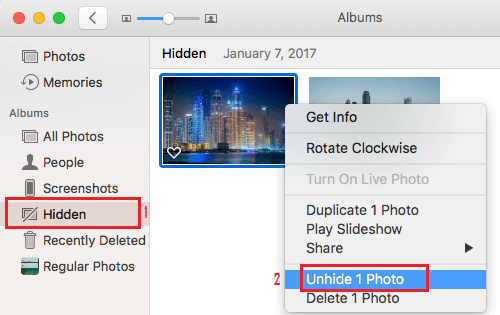
Das/die ausgewählte(n) versteckte(n) Foto(s) werden sofort aus dem versteckten Album entfernt und an den ursprünglichen Ort verschoben, an dem sie versteckt waren.




